iPad 使用手册
- 欢迎使用
-
-
- 兼容 iPadOS 26 的 iPad 机型
- iPad mini(第 5 代)
- iPad mini(第 6 代)
- iPad mini (A17 Pro)
- iPad(第 8 代)
- iPad(第 9 代)
- iPad(第 10 代)
- iPad (A16)
- iPad Air(第 3 代)
- iPad Air(第 4 代)
- iPad Air(第 5 代)
- 11 英寸 iPad Air (M2)
- 13 英寸 iPad Air (M2)
- 11 英寸 iPad Air (M3)
- 13 英寸 iPad Air (M3)
- 11 英寸 iPad Pro(第 1 代)
- 11 英寸 iPad Pro(第 2 代)
- 11 英寸 iPad Pro(第 3 代)
- 11 英寸 iPad Pro(第 4 代)
- 11 英寸 iPad Pro (M4)
- 11 英寸 iPad Pro (M5)
- 12.9 英寸 iPad Pro(第 3 代)
- 12.9 英寸 iPad Pro(第 4 代)
- 12.9 英寸 iPad Pro(第 5 代)
- 12.9 英寸 iPad Pro(第 6 代)
- 13 英寸 iPad Pro (M4)
- 13 英寸 iPad Pro (M5)
- 设置基础功能
- 让 iPad 成为你的专属设备
- 在 iPad 上简化工作流程
- 充分利用 Apple Pencil
- 为儿童自定义 iPad
-
- iPadOS 26 的新功能
-
- 快捷指令
- 提示
- 版权和商标
在 iPad 上打开和查看某个 App 的多个窗口
打开 App 新窗口
按住支持多窗口的 App(例如“邮件”、“备忘录”、Safari 浏览器、“文件”等)的 App 图标,直至菜单出现。
从菜单中选取“新建窗口”。
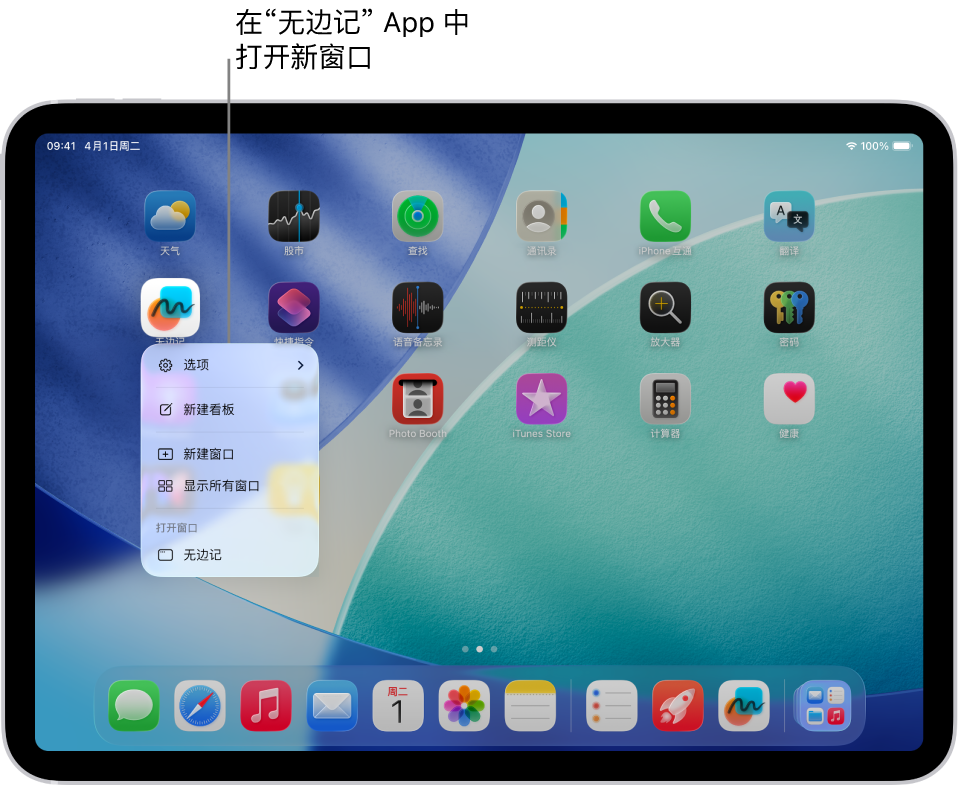
查看 App 已打开的窗口
在一个 App 中打开多个窗口时,你可以通过 App Exposé 同时查看特定 App 的所有已打开窗口。
执行以下任一项操作:
从屏幕底部边缘向上轻扫以显示程序坞。
前往主屏幕。
在主屏幕或程序坞中,按住要查看的窗口所属的 App,然后轻点“显示所有窗口”或者轻点“打开窗口”下方列出的特定窗口。
【注】如果按住主屏幕上的 App 时间过长,所有 App 都会开始抖动。轻点右上方的“完成”,然后重试。
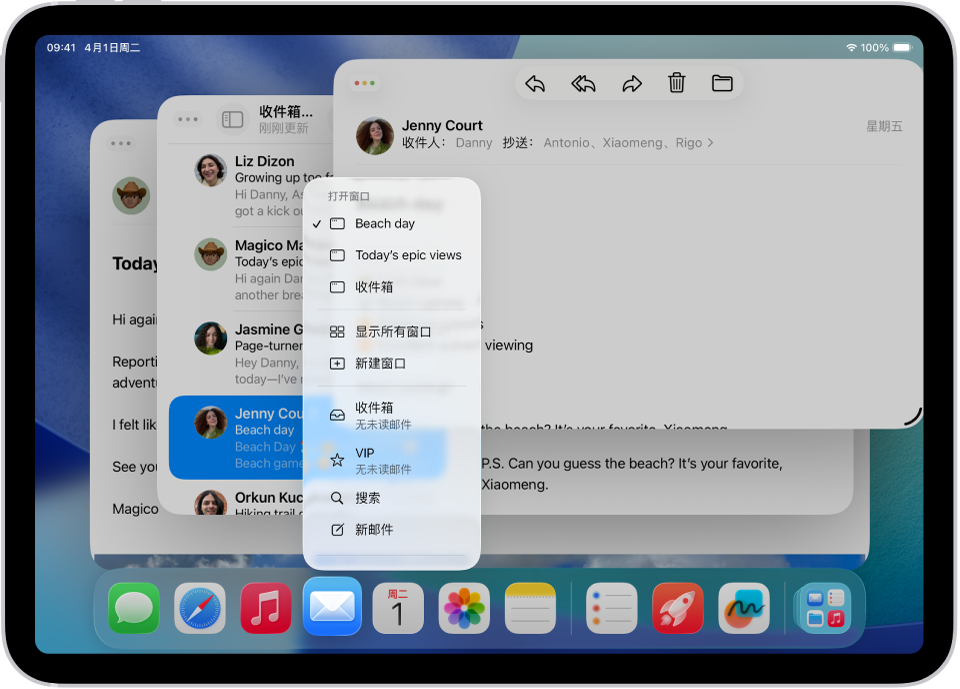
【提示】以下是查看 App 已打开窗口的另一种方式:从屏幕底部向上轻扫并在中间暂停以打开 Exposé,然后轻点其中一个 App 图标为该 App 打开 App Exposé。
感谢您的反馈。